神舟優雅win10如何改win7?
電腦用戶肯定都知道,2020年開始win7就不再有技術支持了,但對于某些用戶來說,win7系統仍然是一個值得懷念的系統。可能是大家習慣了win7的界面操作吧,也有可能是工作上某些軟件,用win7可能更為順暢些。所以,有朋友想把win10系統改為win7系統。系統降級也不是不可以的,在滿足系統要求后,以下就是順利重裝的步驟!

一、裝機必備工具
免費好用的一鍵重裝系統軟件(點擊紅字下載)
二、win10改win7的注意事項
1. 備份重要數據:務必備份所有重要的數據文件,重裝系統會格式化硬盤、刪除現有數據,備份數據很必要。
2. 檢查硬件兼容性:確認你的硬件與win7兼容,有些較新的硬件可能不支持win7,所以重裝前要檢查好系統要求。
3. 關閉防病毒:重裝前,最好禁用電腦上的所有防病毒軟件,避免影響安裝進程。
三、一鍵重裝詳細步驟解析
第一步,將“韓博士裝機大師”下載至電腦桌面,接著雙擊該軟件。進入之后,選中“一鍵裝機”選項,并點擊“開始重裝”以進行系統重裝。
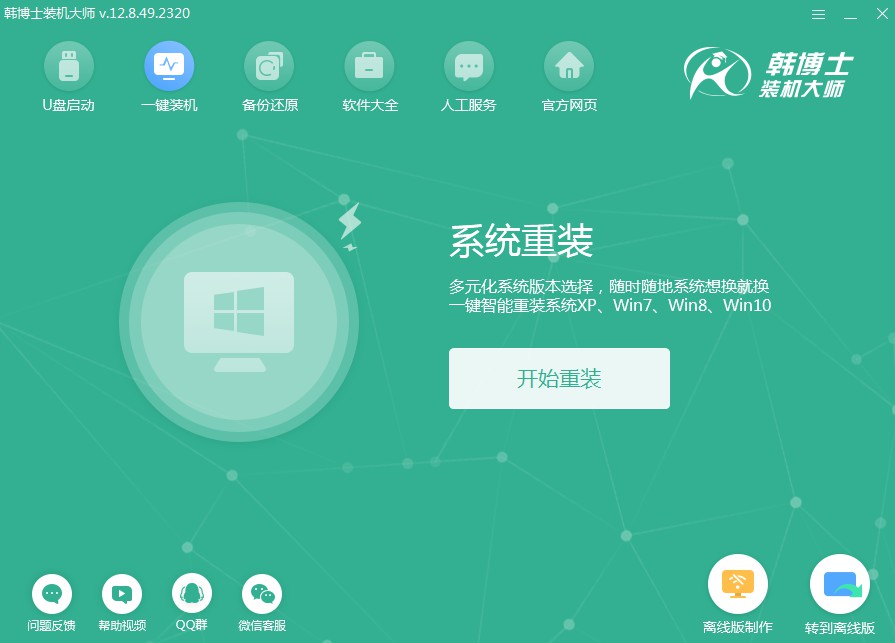
第二步,系統正在進行“環境監測”,期間無需您操作,檢測完成后點擊“下一步”。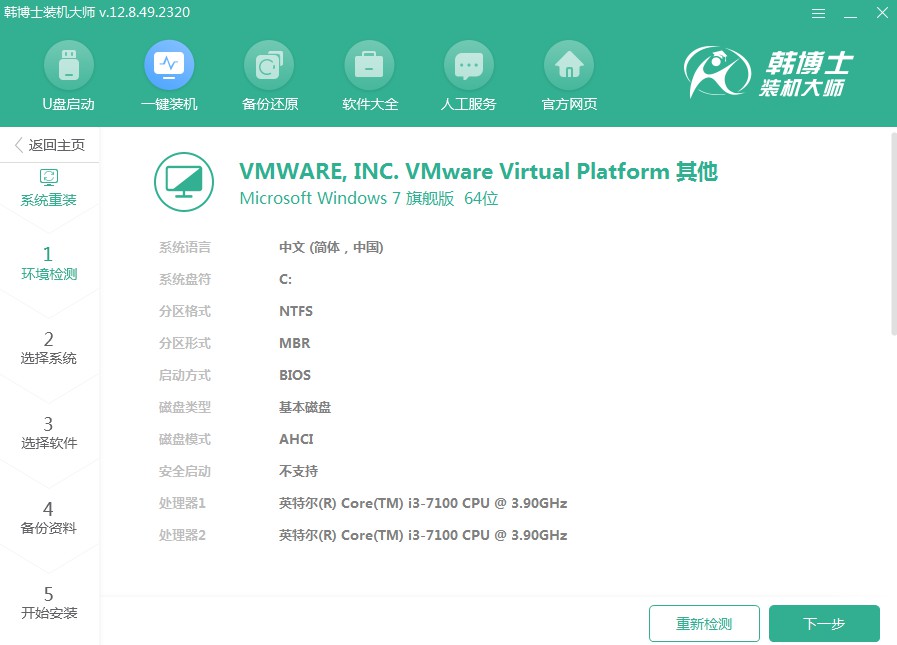
第三步,進入“選擇系統”的界面,確定一個適合的win7鏡像文件,再點擊“下一步”繼續。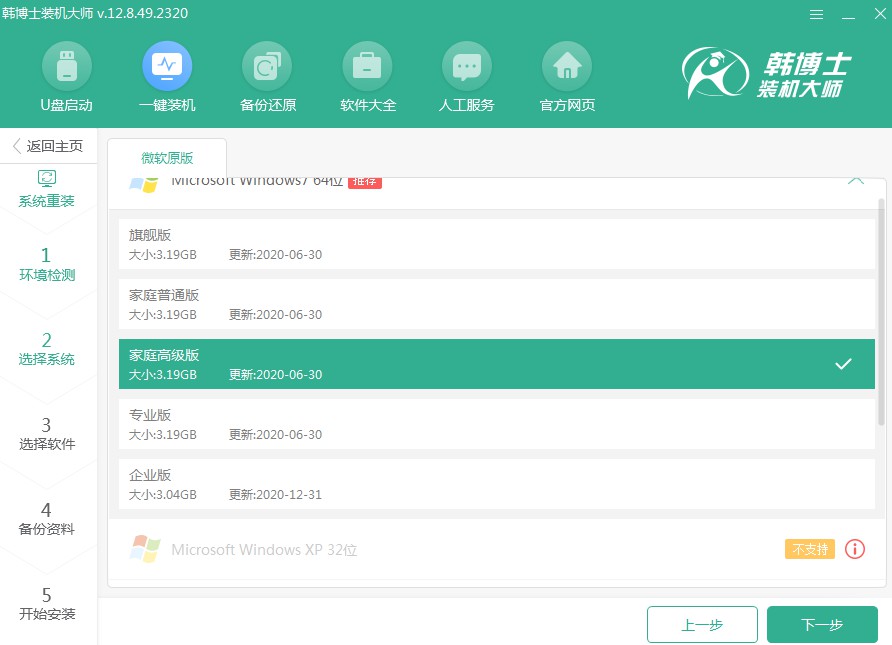
第四步,開始下載系統文件,這個步驟需要耗費一點時間,但無需手動,耐心等待完成下載即可。
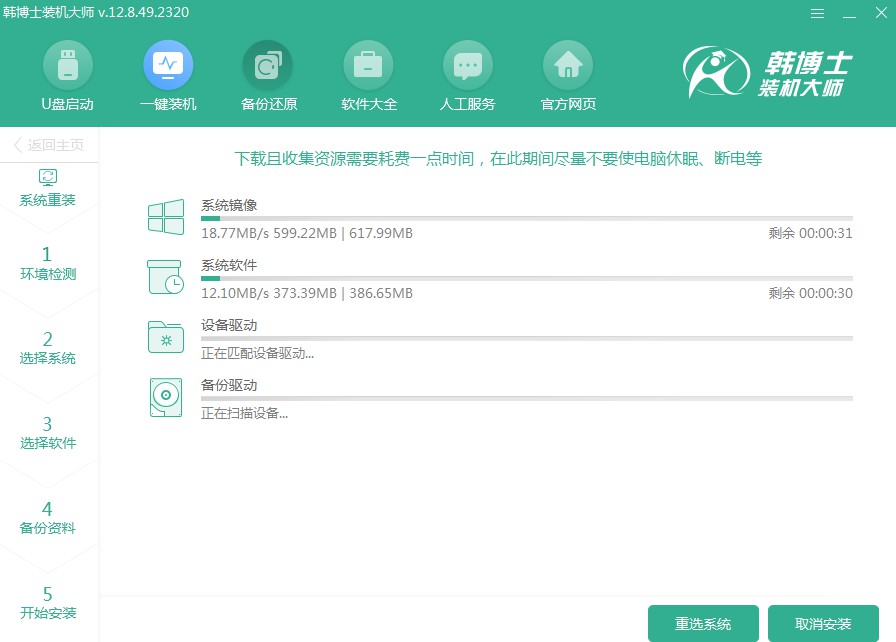
第五步,系統現正進行部署安裝環境,請等它完成后再點擊“立即重啟”。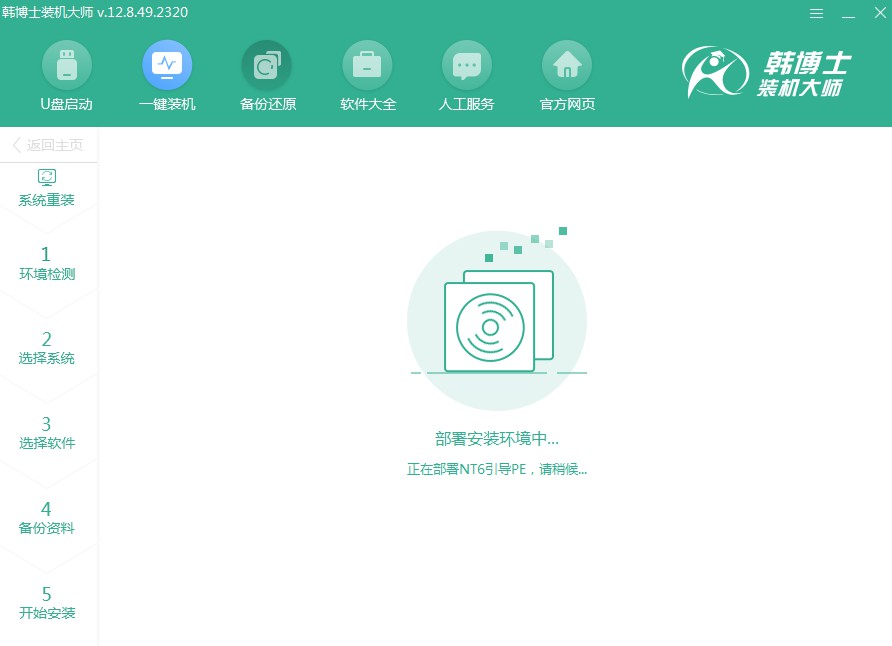
第六步,借助鍵盤方向鍵選取所需項,用“↑”或“↓”鍵選擇第二項,接著按回車鍵進入PE系統。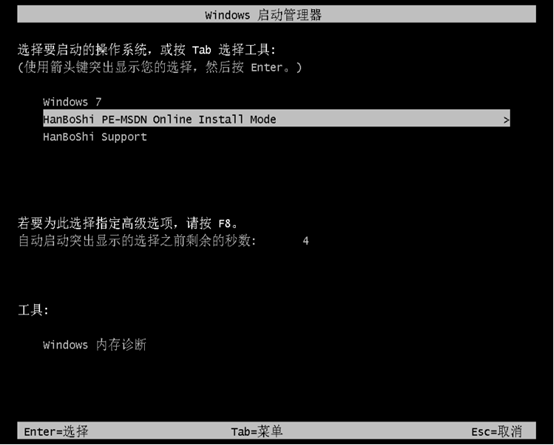
第七步,進入PE界面后,win7系統的安裝將自動進行,您不需參與此過程,一旦安裝完成,請立即點擊“重啟”按鈕。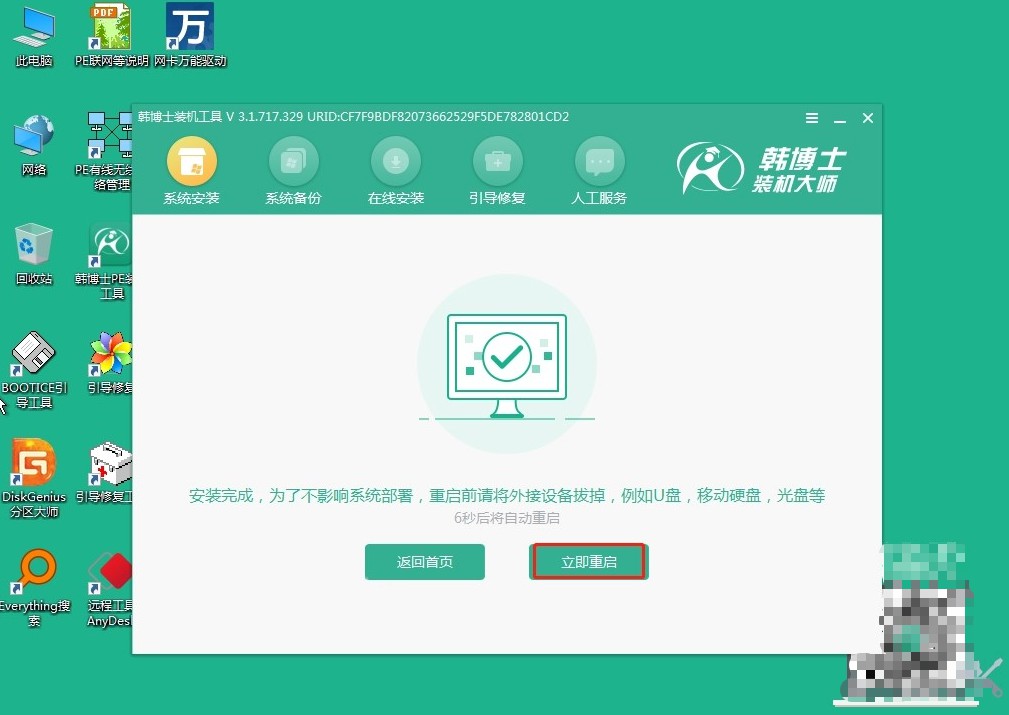
第八步,重啟電腦后,出現win7桌面,證明此次韓博士安裝系統完畢。

具體的神舟優雅win10改win7系統教程,今天就分享到這了!有些朋友可能對win10并不感冒,反而更喜歡win7的經典桌面,所以決定給系統降級。韓博士一鍵重裝,顧名思義,就是用簡單的一鍵操作,自動完成整個系統重裝過程,真的太強大啦!

